电脑录屏的软件有很多,录屏的方法也有很多,这里我给大家介绍两种很好用的电脑录屏方法。
1、自带Xbox Game Bar工具
这款软件是windows 10/11 自带的录屏工具,主要目的是用于录制游戏,但实际功能可以录制电脑的任何屏幕画面。使用起来也非常简单,步骤如下:
①、按win+G组合键,系统自动启动Xbox Game Bar。
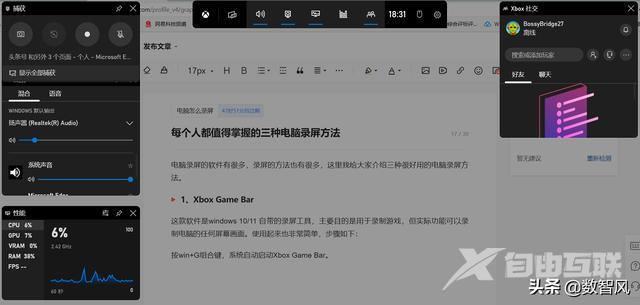
②、点击“捕获”面板上的“圆点”按钮,系统就开始录制电脑屏幕,也可以使用win+alt+R快捷键来开始录制。当然录制过程除了可以录制系统语音外,还可以开启麦克风录制人员的讲解。开启麦克风可以通过点击“麦克风”图标来执行,也可以通过win+alt+M来执行。如果希望截屏可以点击“照相机”按钮开始截屏,也可以使用win+alt+prtsc快捷键。
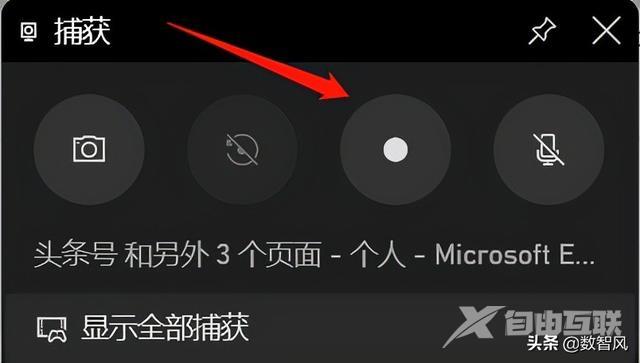
③、所有通过Xbox Game Bar 捕获的视频或截图都会保存在【c:\用户\“用户名”\视频\捕获】的文件夹中。但你录制完就可以在这个路径下来查看录制效果或分享出去。
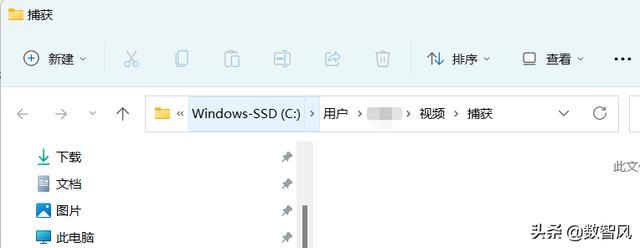
2、专业Camtasia 工具
这是一款非常专业的屏幕录制和视频剪辑软件。它不仅可以帮助我们录屏,录完屏还可以直接进行剪辑工作。使用方法也很简单,详情如下:
①、首先下载camtasia软件,然后在本机安装。安装好是英文版的,如果需要中文版,这需要安装中文汉化补丁。全部安装完毕,双击桌面快捷方式启动。
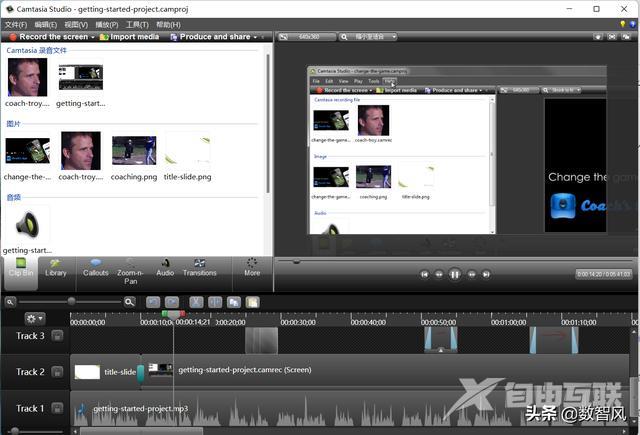
②、首次启动会有视频介绍,喜欢的可以仔细学习一下,不喜欢的可以停止掉。要开始录屏,按CTRL+R组合键即可快速启动录屏工具栏。
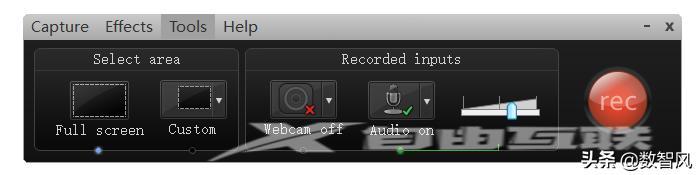
③、点击录屏工具栏的REC红色按钮,就可以开始录屏。当然也可以按F9快捷键开始录屏。系统会自动倒计时3秒,倒计时结束后开始录屏。
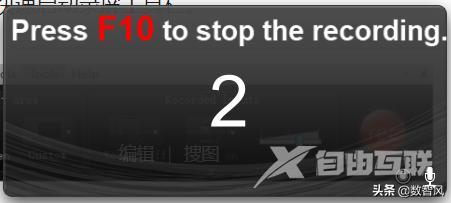
④、但录屏完成后,可以按F10结束录屏,系统会自动进入视频预览界面。如果视频效果非常OK,那么我们就可以选择右下角的“produce”按钮,直接保存共享。如果觉得有点瑕疵需要编辑,这点击“save and edit”进入剪辑页面。如果觉得非常糟糕,则可以点击“delete”按钮键视频删除。
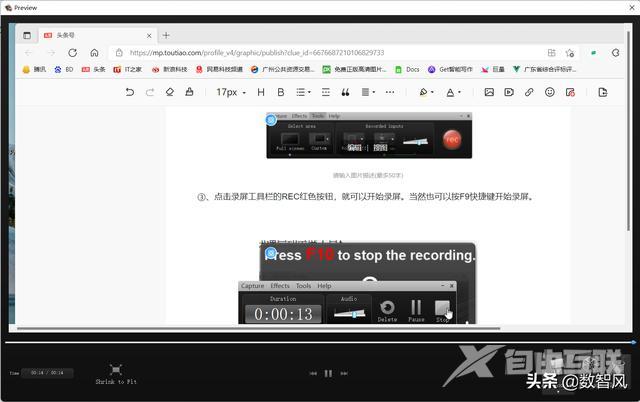
总结
录屏的工具很多,这里介绍的两种工具都是我经常使用的录屏工具。一个由windows 自带,简单快捷。另一个是外国专业的工具,不仅可以录屏还可以编辑。有兴趣的朋友可以尝试一下。
录屏电脑方法 【文章出处:抗攻击防御ddos http://www.558idc.com/krgf.html 复制请保留原URL】